“Cara Share Koneksi Internet Modem USB dengan Mikrotik”
Daftar Isi
Pengantar
Beberapa tipe Mikrotik baru sudah mendukung port USB yang bisa digunakan untuk berbagai macam hal. Port USB layaknya di perangkat PC, bisa digunakan untuk media storage tambahan seperti USB flashdisk. Ternyata bisa juga difungsikan sebagai interface untuk menghubungkan modem 3G/EVDO. Sehingga menjadikan perangkat Mikrotik lebih flexible dalam pemasangannya, terutama di lokasi yang belum terjangkau koneksi internet yang biasanya menggunakan kabel ataupun wireless.
Perangkat RouterBoard yang telah support interface USB mempunyai ciri-ciri memiliki kode “U” seperti RB411U, RB411UAHR, RB433UAH, RB751U-2HnD, RB751G-2HnD, RB750UP dan sebagainya. (Catatan: Untuk RB411UAHR dibutuhkan USB power injector untuk menghidupkan sebuah perangkat USB).
Topologi
Sebagai gambaran kondisi jaringan, tutorial kali ini menggunakan perangkat RouterBoard Indoor RB751U-2HnD dan modem sierra 3G 881U, dimana bentuk topologinya seperti yang ada pada gambar dibawah :

IP Address
Langkah pertama kita tambahkan di router kita adalah IP Address di interface yang akan kita gunakan untuk jaringan lokal.
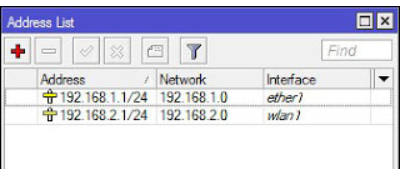
Wireless Access Point
Berikutnya adalah mengaktifkan interface wlan1 sebagai access point untuk distribusi koneksi wireless ke jaringan local.
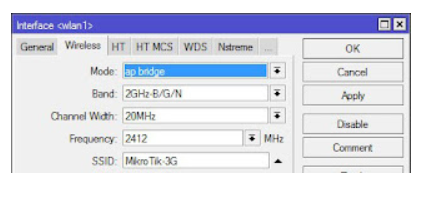
DNS
Untuk setting DNS kita harus mengaktifkan parameter “allow remote request” supaya client kita bisa request DNS ke router kita.
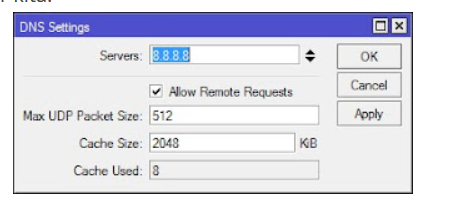
USB Devices
Jika IP, interface (ethernet dan wireless) dan DNS sudah dikonfigurasi, kita pasangkan 3G modem kita ke port usb di router. Hal yang perlu kita cek kembali adalah menu “/system resource usb”.
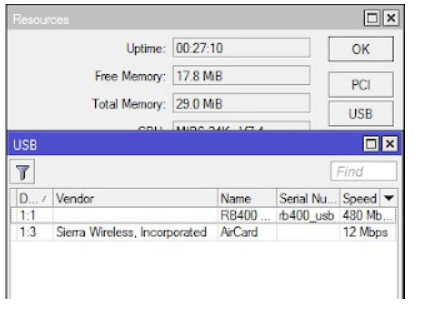
Untuk perangkat yang sudah disupport Mikrotik, biasanya akan muncul USB device baru secara otomatis. Mikrotik juga akan membuatkan interface baru “ppp-out1”.
PPP-Out Internet Dial
Untuk memasukkan Username, Password dan APN dari provider kita, kita masukan di interface ppp-out1 yang sudah dibuat oleh Mikrotik.
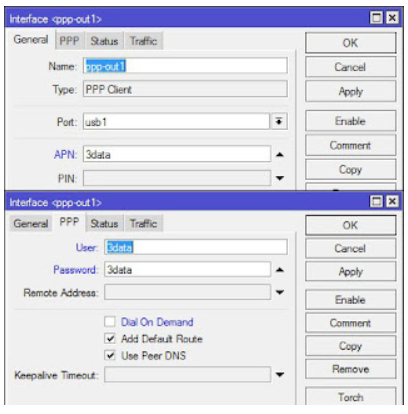
NAT Masquerade
Langkah terakhir, kita harus menambahkan srcnat masquerade untuk interface ppp-out1 supaya client bisa akses ke internet.
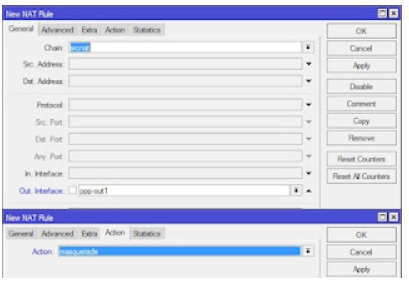
Sumber : https://mikrotikindo.blogspot.com/2013/03/tutorial-share-koneksi-internet-modem-usb-mikrotik.html
Penutup
Sahabat Blog Learning & Doing demikianlah penjelasan mengenai Cara Share Koneksi Internet Modem USB dengan Mikrotik. Semoga Bermanfaat . Sampai ketemu lagi di postingan berikut nya.














